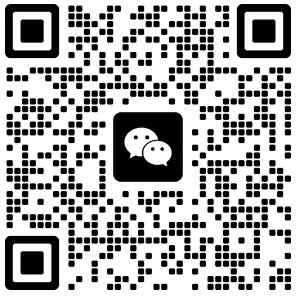弘扬敬老爱老新风尚 守护人民群众的钱袋子——记山东联通“服务之星”梁霞,下面是大众网青岛给大家的分享,一起来看看。
联通5星客户贷款
大众网·海报新闻记者 王云晓 见习记者 査泽琨 青岛报道
在中国联通淄博分公司有这样一位“服务之星”,五官端庄大气,干练的发型,挺拔的身姿,见人总是面带微笑,说话轻声细语,因优质的服务,赢得了众多用户的好评。
她叫梁霞,是山东淄博联通共青团路营业厅的小CEO。自2011年入职以来,深耕在营销服务一线10余年,期间多次荣获营销标兵、服务明星、优秀个人等荣誉称号。10年的历练,让她从一名懵懂的营业员逐步成长为独当一面的“明星”CEO。时间在变,身份在变,但不变的是她十年如一日的坚持,不变的是她把客户当亲人的初衷,不变的是她热诚真挚的服务。
弘扬敬老爱老新风尚,她是客户眼中的“服务明星”
“我每次来营业厅都会找小梁,不论是交个话费还是看看手机出了啥毛病,小梁二话不说都会帮我,而且还很有耐心,我感觉都比自己孙女还亲。”家住凯旋门现年75岁的王奶奶边说边笑。
梁霞所在的营业厅处于老城区,周边老年人居多,据统计,每天进厅的用户有70%以上都是老年人。为方便老年人来厅里办业务,充分享受数字化、智能化带来的便利,梁霞从细微处着手,在银龄群体服务上积极探索,不断创新服务举措,为银发一族带来了更便捷、更贴心的服务。
“每当看到老年人自己来营业厅办业务的时候都会想起我的爸妈,所以我会像对待自己的父母一样对待他们,只有服务好来厅里的每一位客户,才能对得起自己的良心和胸前的名牌。”梁霞说道。
在梁霞的带领下,共青团路营业厅围绕老年群体简化了业务办理流程,提供人工、自助等多种办理方式,全程做好老年人的咨询、引导、解释工作,并提供现金、银联pos及第三方支付等多种支付方式。在厅外设置了无障碍通道,在厅内专门设置了老年人办业务专席和绿色通道。同时,配备了老花镜、医药箱、雨伞等方便老年人的物品,方便老年人使用,充分满足老年人办理业务的需要,为他们带来更加舒心的服务体验。
此外,梁霞每个月都会在营业厅里举办“智慧助老”服务活动,邀请老年朋友到厅里来开展“助老银龄 5G手机普及”活动,截至目前已经举办了5场。在活动过程中,她不仅帮助老年朋友们赶上了智慧社会的“时髦”,还增进了彼此之间的感情,更重要的是根据老年朋友们提出的意见及时的改善了营业厅的服务水平,一举多得。
“自从小梁来了这个营业厅当领导,我们老年人真是受益太多了,她们不但不嫌弃我们慢、我们老,服务还特别好,来营业厅就像回家一样,联通的服务真是越来越好了。”刚交完话费的张大爷很满意的离开了营业厅。
守护人民群众的钱袋子,她是防范电诈的“宣传大使”
自从中国联通部署了防诈骗宣传这项工作之后,梁霞便成了淄博联通防诈骗宣传最积极的那个人。今年以来,共青团路营业厅已经连续5个月开展“老年课堂”活动,将老年朋友请进营业厅,宣讲“防范电信诈骗”等反电诈知识,筑牢防诈网络“防火墙”,贴心守护人民群众尤其是老年人的“钱袋子”。
“大家挣钱都不容易,被骗子三两个电话就骗走了,真是太可惜了,所以我下定决心一定要尽全力做好防诈宣传。我相信,只要我多说一句,就会多一个人听得进去,减少被骗的概率。”梁霞是这么说的,也一直都在坚持这么做,防诈骗宣传已经成为她日常工作和生活中不可或缺的一部分。
在营业厅里,梁霞在最显眼的位置摆放着防诈骗宣传单页,凡是进厅用户她都会递上一张单页,提醒用户在日常生活工作中要注意防范电信诈骗。在每月举行的“老年课堂”上,集中播放防电诈宣传视频,发放宣传单页,组织营业人员演讲。内容针对电信诈骗惯用的犯罪手段和方式,为老年人讲解、提醒、提示。告知他们不要轻信陌生人设下的骗局,特别是对购物返利、保健物品、理财投资、网络贷款等行为,不相信陌生电话,不轻易透露个人信息及验证码。通过实例演讲和一对一的辅导,提高了老年人在面对诈骗分子的反应能力,教会了老年人紧急报警和处理方式。“老年课堂”广受老年人的认可。
“我们知道这不是小梁的本职工作,但是她邀请我们来给我们讲的都非常有用,我们之前不知道怎么防范这些骗子,现在知道了,下载了软件,也知道了不听谣言不转账。你看,小梁这孩子多善良啊,不光服务好,还替我们操着守护‘钱袋子’的心。”听完讲座的王阿姨向梁霞竖起了大拇指。
能屈能伸“女汉子”,她是同事们心中的“拼命三娘”
梁霞不仅服务好,热心肠,她还是一个能屈能伸的“女汉子”。在一线工作久了,难免会遇到一些不被客户理解的情况,但是她都能够完美的化解,赢得客户的赞扬。
一天晚上十点多,梁霞在睡前习惯性地打开了中国联通手机营业厅APP,发现有一位客户留言:刚交了话费,仍然上不去网,十分恼火。因为晚上在家无法登录系统进行详细查询,梁霞便通过手机简单进行了查询,得知该客户仍然欠费50元。为了不打扰客户且不耽误其使用,梁霞第一时间便为用户充了值,用短信告知了用户相关情况。第二天一早,梁霞便用系统查出了具体原因,是该用户自己从手机上点了会员包没有取消,导致费用超出,通过电话联系用户后,用户却表示不认可,还坚决认为如果是自己的问题的话为什么梁霞要给他交话费。听到这里,一阵心酸涌上心头,不被理解的梁霞差点哭了出来。但很快,她便把这事放下去忙其他的事了。到了晚上,梁霞再次联系了该用户上门为其当面解释,还免费为用户调测了家里的无线网络,获得认可。该用户不仅将话费转给了梁霞,还连夸联通的服务真好。事后,该用户还专门到营业厅送上了一封感谢信。
“遇到不被客户理解的时候,真的很委屈,但是反过来想想,如果我们遇到这样的事也会着急上火,我们能做的就是要帮助客户找到原因,消除误解。当获得用户的认可时,心里总是暖暖的。”梁霞就是这样一位女汉子,她用自己的实际行动感染着身边的人,真正做到了“用我百倍用心 换您十分满意”。
“微笑服务、迎来送往、动作规范、语言标准。我们共青团路营业厅的每一位小伙伴都要打起十二分的精神来,竭尽所能服务好每一位进厅用户,让所有用户感受到家一般的温暖。”梁霞在晨会最后,又着重强调起了服务工作。
她不仅对自己的服务要求很高,对身边的同事要求也极高。每天早晨,她便早早来到营业厅准备晨会材料,检查开门前的准备工作。在晨会上,除了日常的工作安排之外,她会调动每一位员工的积极性,并着重强调服务的重要性。每天下了班,梁霞会带领大家总结得失、打扫卫生、整理柜面,为第二天的工作做好准备。也正是在她的带领下,共青团路营业厅的业绩和服务水平一直在提升,获得了用户和上级公司的双重肯定。由于她经常早出晚归,一心扑在工作上,领导和同事都看在眼里,所以有了“拼命三娘”的称号。
“我们领导是工作上的拼命三娘,也是我们的主心骨。只要我们遇到困难,她都能帮我们解决,跟着这样的领导我们不仅业绩好,服务好,而且能获得各级领导的表扬、不同客户的点赞,真的很幸福。”营业厅的营业员小郭对她们的小CEO梁霞如是评价。
作为淄博联通的“服务明星”,梁霞每天都忙碌在营业一线,十余年的坚持,十余年的初心不改,多次受到了客户的表扬。她的微笑、她的敬业、她的热情已经成为了共青团路营业厅的一张名片。“服务永无止境,我将继续奋力前行。”梁霞将用她微薄的力量在平凡的岗位上继续书写靓丽的人生篇章。
联通10018几星可以打
hello 大家好,这里是答应了就不鸽的po主 晋升奶爸的垃圾佬。
闲聊时间
爆肝码字不易,恳请各位小伙伴 点赞 评论 收藏 支持~点赞评论的大佬,逢考必过,逢年必加薪,Nas永远没故障,逛海鲜市场天天捡大漏。
食用本文的功效
上一期文章简单介绍了Nas中常用且好用的Docker容器,这一期文字就是答应大家的部署这些常用且好用的Docker的保姆级教程。
本文主要结构的思维导图如下:
▼以下是实体目录,小伙伴们可以挑选自己感兴趣的部分进行阅读。
如何在Nas中部署Docker容器让自己的Nas更好用;
奶爸目前最推荐的容器部署方式以及理由;
可视化Docker管理工具——Portainer的部署、使用;
好看易用的导航页——Heimdall的部署、使用;
路由器不支持DDNS时的解决方法——AliyunDDNS的部署、使用;
PT下载神器——Qbittorent的部署、使用;
百度网盘挂机神器——BaiduNetdisk的部署、使用;
Nas硬盘“无中生有”,资源分享神器——OneIndex的部署、使用;
家庭影音中心——Jellyfin的部署、使用;
弥补威联通没有云笔记PC软件的短板——Wiznote(为知笔记)的部署、应用。
如果是之前没怎么折腾过Nas,但是又想获得Nas更好体验的小伙伴,建议跟着奶爸将下面的应用都部署了,我敢说之后80%以上的小伙伴不需要再装其他了。
防杠保护:奶爸没有使用compose命令,近万字,肝不动了,有些docker重新部署发现有变化有新坑,折腾了很久,错别字可能也会多,小伙伴们见谅。
今日份主角
▼威联通-TS453Dmini。453Dmini采用了J4125处理器,同时还有双2.5Gbe网口的加持,相较于453D来说,可以当作是451D的大杯款,其实453Dmini是453Bmini的升级款,官方称为“中国特供款”,最近“中国特供款“这个词由梦龙冰淇淋配料的原因被广泛讨论。奶爸个人觉得特供款存在的好与坏不能一刀切,在国内提供双卡双待的苹果手机,相较于采用J4125处理器的同门师兄453D便宜近2000元的威联通453Dmini可以说是其中的正面典型。
▼奶爸不缺Nas,家中Nas有不少,奈何618时453Dmini买两台的话,单台算下来均价2299,群里小伙伴找人拼单未果,奶爸就帮忙拼了一下。毕竟2299的价格怎么也不会亏,目前海鲜市场上大量2500求购全新未拆封的,拆封用过的2300左右基本也没有问题。奶爸买Nas就追求一点:商家可以赚,但是我不能亏,哈哈。
▼453Dmini的外形与453Bmini的外形不能说是十分相像,只能说是一模一样。不晓得有没有453Bmini玩家会觉得有点审美疲劳。
l
▼将底部的小盖子打开就能够看到机器预装的内存条了,两条ADATA 4GB DDR4 2666内存组成双通道,Nas厂商似乎特别喜欢装两条小内存来做双通道,4GB都是两条2GB插起,如此一来一定程度上增加了玩家升级内存的成本,想不通。
▼453Bmini的风道设计个人觉得不是特别巴适,网络上有些完美主义者无法接受,但是从散热效果的角度上,在插入硬盘少的情况下系统温度基本只会高出一两度。
▼背部分别是3个USB3.0接口,一个USB2.0接口,2个2.5Gb网口,以及一个HDMI接口,这个标识仿佛是老年字体,深怕用户不知道“我这是2.5Gb网口哦”。
▼今日份配角是东芝NAS硬盘MN系列,别问奶爸哪来这么多硬盘,问就是哥们强行凡尔赛,非要奶爸试试他给小姐姐准备的大house。
▼东芝NAS硬盘MN系列全系采用PMR垂直磁记录,比SMR更有利于硬盘数据保护,也降低了之前有个别品牌硬盘不同容量不同架构的挑选比较挑选成本。东芝NAS硬盘MN系列独家提供8向的震动传感器,确保7x24小时工况下的稳定性,年写入字节数180TB,平均无故障时间100万小时。
奶爸有观点——关于容器管理想说的
在奶爸浅显的知识体系中,在Nas中部署docker容易有以下三种方式:
使用Nas系统自带的Docker管理应用进行部署,以威联通为例就是Container Station;
使用Docker可视化管理工具Portainer-CE进行安装管理;
通过SSH直接使用命令进行部署管理。
▼其中奶爸最不推荐的是第一种方式,以Container Station为例,容器部署好之后无法进行参数修改,不能直接映射文件;对于日常经常折腾docker的小伙伴,奶爸推荐使用Portianer-CE进行管理,简单使用的情况下进行安装部署其他容器;对于抄作业的小伙伴来说,奶爸极力推荐直接使用命令行进行容器的部署,以奶爸本次的文章为例,抄作业直接使用命令行部署至少能省下来半个小时的时间,避免看着文章再跳转到Portainer界面一步一步操作。
干货时间
▼通常Nas种已经安装好了Contaienr Station,也就有了docker环境,如果您的Nas中没有Container Station请先进行安装,在群晖中请直接搜索“docker“进行安装先。
▼打开“控制台”➡“网络 & 文件服务” ➡ “Telnet / SSH”,允许SSH连接。
▼使用putty或Xshell等工具新建一个连接,推荐用Xshell,这样就能完整的抄作业了,点击“新建”哈。
▼名称随便填,协议选择SSH,主机输入Nas的内网IP地址,奶爸是远程操作的,所以看到主机那里是小姨子后缀哈,端口号没有修改过默认端口的话就是22,填好后确定即可。
▼连接登录要求用户名密码登录,推荐用“admin”用户登录。
▼QTS5.0系统中admin用户默认是禁用的,请先使用Nas初始化时自己创建的用户启用admin用户。
▼登录之后我们就通过ssh连接到了Nas设备,直接复制以下的命令回车拉取安装镜像。之前发文章为了好看一行一行的发,发现大妈会把“/”自动删掉,造成拉取失败,所以这里直接将代码摆成一排了。
另外,奶爸将打算映射出来的端口直接设置为10001-10008,对应以下的8个docker应用,将文件夹路径直接设置为安装在硬盘1、Container共享文件夹下对应的容器名文件夹,小伙伴们可以直接抄作业,复制代码无脑安装,如果需要修改请自行修改。
dockerrun-d-p10001:9000--nameportainer--restartalways-v/var/run/docker.sock:/var/run/docker.sock-v/share/CACHEDEV1_DATA/Container/Docker/portainer_data:/dataportainer/portainer-CE
▼粘贴代码后代码运行状态就是酱紫的:
▼只选取重要的进行简单讲解一下:
”-p“代表容器内部端口映射到主机的高端口,前面的数字是打算映射出来的端口号,后面的是容器默认的端口号,以Portinaer为例,假如我们打算使用10888端口映射容器默认的9000端口,只需要将后面-p后面的数字写为 10888:9000;
“--name” 代表容器的名字,一般情况下抄作业是不需要修改的,主要是针对有强迫症的小伙伴;
“--restart always”代表总是Docker启动后容器自动启动,抄作业中小伙伴不需理会,基本上大多数的教程中都是这个选项;
“-v”表示路径映射,portainer的路径映射用默认就行,如果为了方便迁移可以映射到Nas的实体路径。同样,冒号前面的是Nas中文件夹的路径,后面的是容器默认路径。/share/CACHEDEVX_DATA/Container/Docker/portainer_data中,“/share“代表共享文件夹,这个不要动;”CACHEDEVX_DATA“中的X可以是1、2、3、4,代表你打算安装在的硬盘序号;选择号硬盘之后的文件夹路径就是我们在File Station中能够看到的路径:
▼安装完成后浏览器打开Nas的Ip地址加端口号(默认9000)。可以进入到portainer的登录界面了,这里先创建一个用户。
▼创建好后选择“Local“,管理本地的docker,如果使用Container Station安装,Local是跑不起来的,提示缺少文件。
▼登录进来以后就已经可以看到主机中Docker的状态了,之前通过Container Station安装的镜像也能看到,至此Portainer的安装就已经完成了。
▼打开“控制台”➡“网络 & 文件服务” ➡ “Telnet / SSH”,取消允许SSH连接勾选。
使用aliyun的免费镜像加速服务,如何获取镜像加速地址请参照我之前的文章,这里就不再赘述了。
▼进入portainer➡“Registries”➡“Add registry”,添加镜像加速地址。
▼名字随便填写就好,奶爸直接使用“aliyun”,URL中直接粘贴镜像加速服务地址。点击“Add 按钮”完成。
▼“images”中可以管理我们下载的镜像,其中有“Unused”标签的镜像代表docker程序已经删除,仍然保留的镜像,为了节约空间,避免系统资源浪费可以统统删掉。
▼在“Dashboard”中可以看到docker的大体情况,Containers代表哦安装的“容器”,Images代表设备中保存的”镜像“,Volumes代表映射的”文件路径数量“,Networks代表镜像使用的”网络“
好看易用的导航页——Heimdall的部署、使用
这是奶爸目前在用的Heimdall导航页,平时经常用的Docker容器或者是其他Nas通过这里直接导航,通过导航页进行应用容器跳转,我们就不再需要记住那些复杂的端口号了,大家可以打造属于自己的完美导航页。
▼Heimdall导航页安装后修改网页代码变更导航页;界面美观,导航网址可以自己定制,背景图片可以更换;应用丰富,类似jellyfin、Qbit、Tr、Unraid等常用的导航页面设置有标准模板,极大的方便我们创建导航超链接。
依旧使用ssh命令进行部署:
dockerrun-d\--name=heimdall\-ePUID=1000\-ePGID=1000\-eTZ=Asia/Shanghai\-p10002:80\-p10012:443\-v/share/CACHEDEV1_DATA/Container/Docker/Heimdall/config:/config\--restartunless-stopped\ghcr.io/linuxserver/heimdall
▼注意将80端口和443端口修改为自己打算使用的端口,不然就会端口冲突,入上文所说奶爸这里就都帮大家直接修改好了,可以完全抄作业,后面的应用不再赘述。
▼在我们nas地址后面跟上刚刚设置好的端口号就可以进入到Heidmall界面了,很清爽有木有,一点都不花里胡哨有木有。此时的Heidmall还是一张纯白的纸,等着我们去书写哈。
▼在右下角找到”列表“按钮,然后点击”ADD“添加第一个网址。
▼这里我们用10个Nas玩家9.9个必备的PT下载容器qBittorrent做演示,在Application name中输入qbit时就会弹出备选列表,qBit与QNAP均在列哈。
▼由于是已经有默认配置的应用,所以Appication Type(应用类别)会自动匹配。
▼设置应用对应的网址,切记在前面加“http://”,不然会无法实现跳转,建议有公网IP可以外网访问的小伙伴们直接将网址设置为我们的域名地址+端口号,这样我们的导航不管是在局域网还是在外网都可以进行访问。下方会有我们将要生成的导航按钮的预览。Colour代表按钮的背景颜色,Upload a file则可以设置按钮的图标。
▼关于如何获取公网IP、如何配合Aliyun DDNS实现外网访问这里不再赘述,需要补课或者是感兴趣的小伙伴请移步奶爸之前的openwrt配合aliyun DDNS实现外网访问的教程,传送门:
▼如果没有在URL前加HTTP就会出现下图这种奇怪的跳转方式,无法实现跳转,所以一定要加“http://”。
▼ta-da,我们的第一个导航按钮已经设置完成了。
▼细心的小伙伴们会发现在设置这个按钮时下方还有个可选的config设置,在这里我们输入qBit容器的用户名与密码,应用保存。
▼哟哟,我们的qBit导航按钮直接就可以看到qBit的运行状态了呢,上传速度与下载速度一目了然,未上传以及上传数量也能看得到,真不错。
▼设置完成之后点击刚刚做好的按钮,检查以下是否正常。o了个k,大功告成。
▼嗯,接下来再给Qnap的WEB管理界面做一个导航按钮,这样我们今后就只需要记住Heimdall导航页的地址就可以了,其他端口统统忘记掉。注意,这个是错误示例,小伙伴们能看出来错在哪里吗。
▼在如图所示的位置就可以找到标签列表管理界面。
▼现在这里还是空空如也,依旧时点击“ADD”添加第一个标签。
▼设置一个打算使用的标签名字、选用一个喜欢的颜色背景并设置一个标签图标,开启Pinned之后首页上就可以显示出来这个标签了,标签≈一个类型网址的合集。比如我们可以新建一个标签用来统一管理所有的Nas服务,将qBit、Tr、Qnap管理界面等网页放置在该标签下,也可以创建一个“买买买”标签,将可爱的张大妈和京东、唯品会、天猫等购物网站放在一起。
▼设置好标签之后再对之前创建的应用(按钮),或者是新建按钮时就可以再Tags中看到我们刚刚创建的标签了,标签管理的好处在于一个应用(按钮)可以打多个标签,比如qBit是Nas服务,也是下载工具,那么就可以分辨打两个标签,在不同的Tags与主页中同时显示。
▼举个例子来说,比如我们本身的导航页是这样子的,奶爸目前是万由410-J3455 Unraid、Unraid下虚拟黑群晖、威联通TS-453A、威联通TS-253D三台Nas在跑,但是目前经常使用的只有威联通253D。那么我们就新建一个Nas宿主的Tag,将QNAP在主页和Tags下都显示,而其他只在Nas宿主下显示,毕竟我真的很懒,而主页空间又是有限的。
▼对于要进入Tag不留在主页上的应用我们要将主页面板的标签删除。
▼整理后的效果如下:QNAP在主页和标签中同时显示,其他只在标签中显示。
▼点击如图所示的双向箭头位置,再点击 “钉项目到面板”可以快速管理当前面板(标签)下的应用(网址),钉上之后就会在该面板中显示,取消钉就会不显示。
▼点击右下角小人人图标可以进行用户管理,容器创建好后默认只有admin一个用户,而且并没有设置密码。
▼我们新建一个用户,这里邮箱也不晓得为什么是必填项。左下角的选项代表
▼新建好后在左下角就可以看到切换用户的图标了。
▼此时会显示用户列表,和Windows登录有一点点像。
▼在创建用户时,如果左下角1位置的开关不开启时,会在登录的时候要求输入密码,如果开启时是可以访问页面的,但是需要对页面更改时需要输入密码。
▼左下角2位置开关开启时,会生成一个自动登录的链接,通过这个链接进入的话直接就是登录状态。这个功能个人觉得没啥用,不要开启就好了。
▼新创建的用户是没有用户管理权限的,所以我们要做用户管理不同用户不同页面的话需要给admin用户创建一个密码,默认的用户名admin也是可以修改的,但是只有admin用户是管理员。
▼修改密码后再次登录会要求输入密码。如此我们就可以为不同的小伙伴设置不同的私人网络收藏夹了,也可以创建一个用户专门用来收藏“学习资料”网址库。
▼在导航页右下角找到设置按钮,在底部可以看到是否开启主页搜索以及默认的搜索提供者。
▼开启主页搜索搜索之后,我们在导航页面就能够看到搜索窗了,如果没有设置默认搜索引擎的话默认会是谷歌,而且提供的几个默认搜索都不是常用的搜索,勉强用用Bing或者Qwant也就可以了。
▼同样在右下角点击设置按钮,可以看到一个背景图片修改的设置,Edit上传图片之后就可以更改北京图片了。
▼由于按钮比较大,用大家的女朋友设置为背景图片的话显示效果可能不太好。背景图片的选择大家自己看着办吧哈。
AliDDNS的部署、使用
▼依旧使用ssh命令进行部署,
dockerrun-p10003:8888-eACCESS_KEY="key"-eACCESS_KEY_SECRET="secret"-eREGION="cn-hangzhou"darthminion/aliddns
其中的ACCESS_KEY="key"中的key,ACCESS_KEY_SECRET="secret"其中的secret是必须要填写的,key与secret请在自己的阿里云控制台中找到并填写,注意:这个无法完全照抄作业。
PT下载神器——Qbittorent的部署、使用
▼平时也没什么大量下载的需求,随便找了个3D资源进行测试。
▼依旧实用ssh命令进行部署:
dockerrun-d\--name=qbittorrent\-ePUID=1000\-ePGID=1000\-eTZ=Asia/Shanghai\-eWEBUI_PORT=8080\-p6881:6881\-p6881:6881/udp\-p10004:8080\-v/share/CACHEDEV1_DATA/Container/Docker/Qbit/config:/config\-v/share/CACHEDEV1_DATA/Download:/downloads\--restartunless-stopped\ghcr.io/linuxserver/qbittorrent
▼默认监听端口是6881,即使想要映射监听端口,也不要监听默认端口,大多数PT站都是禁了的,用6881端口进行PT下载就会遇到以下问题:“Port 6881 is blacklisted!”,端口被黑名单了。
▼翻看PT站点的公告或者是常见问题,就可以看到被屏蔽的端口号,6881-6889都是禁封的,像这个站点推荐了49153-65535端口,随便自行设置就好。
qBittorrent的简单使用教程
▼刚安装好的qBit是不能通过外网访问的,即使在路由器上做了端口转发,访问时你会发现出现下面的情况。
▼这时候我们需要将配置文件”qbittorent.conf“下载到本地进行修改,在文档末尾加入下面的代码。
WebUI\HostHeaderValidation=false
▼将修改好的conf文件上传到qBit的config文件夹下进行覆盖。
注意:似乎只有admin用户有删除Container文件夹下文件的权限,请用admin用户进行操作。
▼现在在外网环境下也能够登录qBittorent了,用户名为admin,密码为adminadmin。
▼此时的qBit还是英文,找到图中的小齿轮➡Web UI➡简体中文。
▼在刚刚修改语言的位置,往下拉一点点,就可以看到修改账号密码的地方了,为了省事(偷懒)也可以对局域网内网中的IP地址设置白名单,省去身份验证的步骤。
▼就香前面说的,监听端口在部署Docker时咱们没有做映射,默认的时6881,为了下载有速度,咱们这里随便roll一个用于传入连接的端口,同时开启UPnP功能转发端口,下载就能跑的起来了。
▼我们之前将downloads文件夹映射到了Multimedia文件夹,这里展示出来的download是容器内部的文件夹,实际上是我们Nas上的Multimedia,相当于是根目录,是不能修改的,能做的只是在后面跟上新的路径,比如说”/Music“或者是”/Movie“之类的,如此下载就会下载到Multimedia下的Music/Movie等自建文件夹。自动添加种子奶爸一般不用,小伙伴们自行使用。
▼一般不推荐进行限速哈,但是当宽带资源比较吃紧的时候,尤其是晚上17:00到23:00,实在不行也是可以限个速,毕竟家人网络体验更重要。
▼在如图所示位置,可以添加链接或者是直接上传种子,添加后下载就可以开始啦。奶爸轻度下载用户,一般都直接添加链接做下载。
百度网盘挂机神器——BaiduNetdisk容器的部署、使用
▼百度网盘仍然是我们下载资源必不可少的渠道之一,在网络上很多的资源都是通过百度网盘进行分享的。贫穷如我,没有百度网盘会员,拉取文件不能说是慢,只能说是龟速。Nas我们是通常不关机的,电脑却是时不时会关机的,通过部署在Nas上的百度网盘,我们就可以通过蚂蚁搬家的方式将资源下载下来。Docker版的百度网盘采用了WebUI的形式,如果朋友有网盘会员,登上之后只要不关机就不会掉,Windos的PC版时不时就会退出登录,知道你不好意思向朋友开口。
▼支持扫码登录,也可以通过账号密码或者是手机验证码快速登陆。
▼依旧直接实用ssh命令部署:
dockercreate\--name=baidunetdisk\-p10005:5800\-p10015:5900\-v/share/CACHEDEV1_DATA/Container/Docker/Baidnetdisk/config:/config\-v/share/CACHEDEV1_DATA/Download:/config/baidunetdiskdownload\--restartunless-stopped\johngong/baidunetdisk:latest
▼按照之前的思路,奶爸已经将Web UI的端口号设置为10005,相应的Config文件夹映射到Container共享文件夹,下载保存路径映射到Download共享文件夹。
▼百度网盘如何使用我想我就不用说了吧,白嫖小伙伴的百度网盘会员扫码登录或者是使用手机验证码登录,也可以拼夕夕上找一个共享账号进行下载。奶爸白嫖小伙伴tinko的会员,下载速度直接起飞,将自己网盘中的文件分享给他的账号在下载拉取,再见了我自己的百度网盘。
Nas硬盘“无中生有”,资源分享神器——OneIndex的部署、使用;
▼通过OneIndex甚至可以直接播放存储在Onedrive中的影视资源,大多数文件格式也能打得开,甚至可以用来做图床。购买了Office365的小伙伴们,不要浪费了Onedrive的资源。
▼依旧使用ssh命令进行部署
dockerrun-d--nameoneindex\-p10006:80--restart=always\-v/share/CACHEDEV1_DATA/Container/Docker/oneindex/config:/var/www/html/config\-v/share/CACHEDEV1_DATA/Container/Docker/oneindex/cache:/var/www/html/cache\-eREFRESH_TOKEN='0****'\-eREFRESH_CACHE='*/10****'\setzero/oneindex
▼ 安装完成后进入Nas IP地址+端口号进行访问,奶爸这个刚开始显示不正常,后来正常了没截图。
▼点击下一步后进入到获取应用ID和机密页面。
▼机密仅显示一次,要保存下来,奶爸亲测,这个东西不保存以后是真的找不到。
▼和最早之前的oneindex应用ID获取不同,返回快速启动时不会直接给到应用ID,需要通过如下页面,页面地址,登录后查看应用ID,这个问题困扰了奶爸2个小时左右,肝实在是受不了了。
▼路径为:注册应用,找到“oneindex”,点击进去之后就能看到应用(客户端)ID了,如下图所示应用程序(客户端)ID。
▼将应用ID填写到这部分教程中的第一张图片位置进入下一步,会要求绑定微软账号,直接绑定就可以了。
▼登录之后oneindex部署成功。
▼进入到管理后台之后,设置一个网站名字,并且将打算共享出来的文件夹路径进行设置,Onedrive中的文件就可以使用了。
▼Onedrive的登录似乎有一堵墙隔着,但是登录之后的上传、下载文件不再受影响,所以如果你在登录Onedrive的时候遇到网络问题,请喝一瓶酸酸乳解决。推荐实用Onedrive客户端将文件夹将Onedrive中的文件与本地文件进行单向或双向同步,解决老喝酸酸乳身体不健康的问题。
▼威联通Nas的官方套件HybridMount是支持挂载Onedrive的,所以做完上面的操作之后,你也可以将Onedrive挂载到Qnap上进行管理哦。
▼食用效果如下图所示。
家庭影音中心——Jellyfin的部署、使用
▼奶爸实用Tinymediamanager进行刮削,影片大部分都识别正常。
▼依旧实用ssh命令进行部署
dockerrun-d\--name=jellyfin\-ePUID=1000\-ePGID=1000\-eTZ=Asia/Shanghai\-p10007:8096\-p10017:8920\-v/share/CACHEDEV1_DATA/Container/Docker/Jellyfin/config:/config\-v/share/CACHEDEV1_DATA/Download/tvshows:/data/tvshows\-v/share/CACHEDEV1_DATA/Movies/:/data/movies\--device/dev/dri/renderD128:/dev/dri\--restartunless-stopped\ghcr.io/linuxserver/jellyfin
▼进入到Jellyfin的初始化向导,首选语言“简体种文".
▼设置用户和密码,这个可以当作管理员账号。
▼下一步添加媒体库:
▼在选取文件路径的时候可能会出现默认没有你设置的文件夹的情况,只需要点击”...“,找到Jellyfin内部media文件夹即可。奶爸的media文件夹映射的是Multimedia共享文件夹,下面放了Movie、Music、Tv。
▼Jellyfin设置国家的时候有”Hong Kong S.A.R“➡”香港特别行政区“。嗯,给个好评。
▼选择下载语言Chinese,国家”中华人民共和国“,电影源数据下载器这里不建议勾选。
▼如果这里选择了电影源数据下载器,而你又没有美味的酸酸乳喝的话,设置好后你会发现:空空如也,折腾了个寂寞。
▼设置”将媒体图像保存到媒体所在文件夹“,是否提取剧集照片看个人爱好,奶爸没安好。
▼设置”首选元数据语言“。
▼配置远程访问,允许远程连接,端口映射的活就交给路由器去做就可以了。
▼设置完成,登录
▼登陆后进入“控制台”。
▼进入“播放”功能标签,转码选择“VAAPI”。
▼可以看到VA API设备就是我们刚刚设置的renderD128。
▼找一个视频来测试一下,这里选用的是《小丑》质量选择720p
▼在不开启硬件转码的情况下,CPU占用直冲99%,我寻思着是因为100%实在冲不破,要是能冲破早就200%了。
▼开启硬件转码后CPU占用下降至80%,Nas也能进行操作了,成功。
▼依旧进入控制台➡媒体库➡添加媒体库,按照之前的扫描即可,TV、Music、movie啥的自己整。
弥补威联通没有云笔记PC软件的短板——Wiznote(为知笔记)的部署、应用。
▼wiznote的镜像似乎是一直在更新的,截至目前21年8月15日,最新版本为10天前发布,PC客户端、手机客户端等也一直都在更新,相较于蚂蚁笔记(leanote)还是要更好用一些的,美中不足是不能一键转换成博客。
wiznote的启动需要相对来说相当长的时间,奶爸的453A启动用了十分钟将近,453Dmini两分钟快了很多。
▼依旧实用ssh命令进行部署。
dockerrun--namewiz--restart=always-it-d-v/share/CACHEDEV1_DATA/Container/Docker/wiz1data:/wiz/storage-v/etc/localtime:/etc/localtime-p10008:80-p10018:9269/udpwiznote/wizserver
▼在自己的笔记页面上做一个注册操作,就可以登录使用了。
▼网页版的位置笔记界面很清爽,是现在主流的云笔记的样子。
▼PC客户端,手机客户端一应俱全,为了保险起见,强烈建议小伙伴们定时备份数据!
Final
▼通过将上面的Docker进行部署,基本上日常中需要的实用容器就都有了,不喜欢折腾的小伙伴基本上可以实现一劳永逸,今后不用再折腾Nas了。时间才是最宝贵的,一寸光阴一寸金嘛。祝大家玩耍愉快。
▼爆肝码字不易,恳请各位小伙伴 点赞 评论 收藏 支持~点赞评论的大佬,逢考必过,逢年必加薪,Nas永远没故障,逛海鲜市场天天捡大漏。
温馨提示:注:内容来源均采集于互联网,不要轻信任何,后果自负,本站不承担任何责任。若本站收录的信息无意侵犯了贵司版权,请给我们来信,我们会及时处理和回复。
原文地址"联通5星客户贷款(联通10018几星可以打)":http://www.ljycsb.cn/dkzs/139552.html。
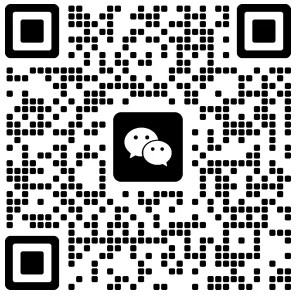
微信扫描二维码投放广告
▲长按图片识别二维码